La app de Calendario lee las fuentes de datos del calendario de un usuario para mostrar los eventos programados del usuario en la pantalla de un vehículo.
Por lo general, los datos de calendario se recuperan de la aplicación complementaria de un OEM en el teléfono de un usuario, pero los OEM pueden proporcionar otras fuentes de datos, como un adaptador de sincronización del Calendario de Google, para recuperar datos del calendario.
Los usuarios pueden:
- Ver eventos programados para el día actual y el día siguiente
- Navega a eventos que incluyen información de ubicación
- Cómo llamar para entrar a una reunión en eventos que incluyan un número de teléfono
Visualizar eventos
En Calendario, los usuarios ven automáticamente una lista de eventos cronológicos de sus citas, reuniones y tareas programadas para el día actual y el día siguiente. Los usuarios pueden desplazarse para ver la lista completa.
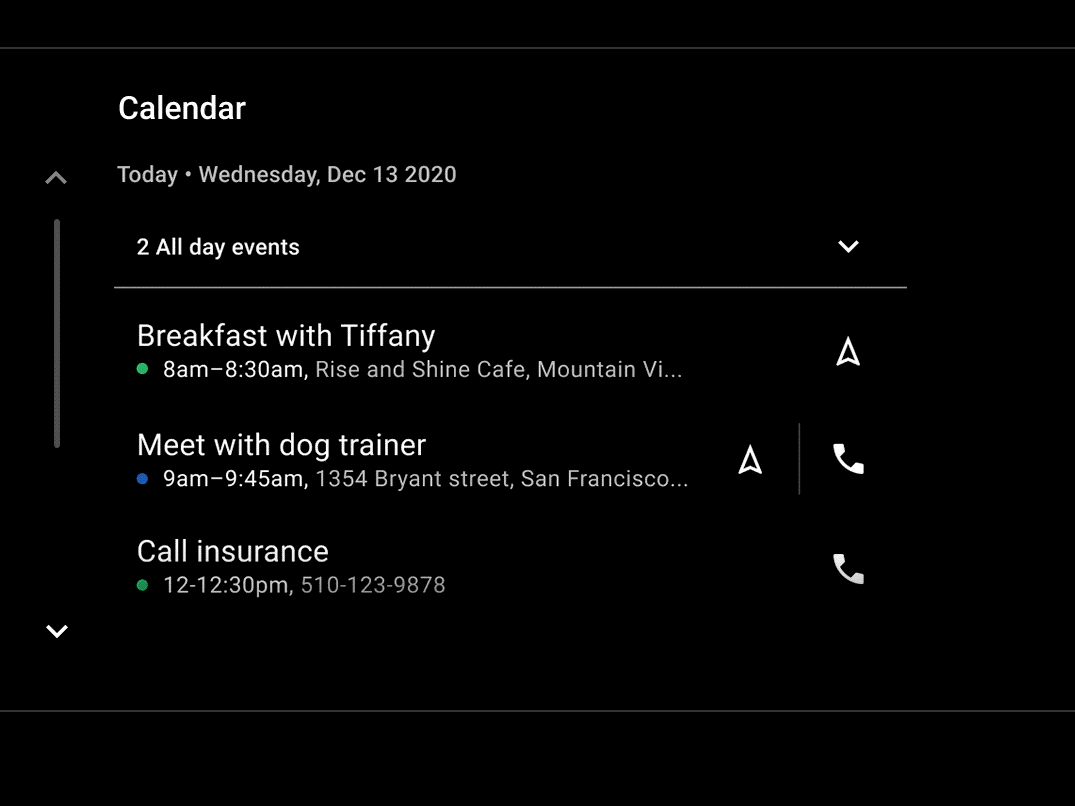
Los usuarios pueden ver dos tipos de eventos:
- Eventos programados, con horas de inicio y finalización
- Eventos que duran todo el día
De forma predeterminada, los usuarios ven automáticamente los eventos programados para cada día, mientras que la lista de eventos de todo el día de cada día se contrae inicialmente.
Los eventos individuales incluyen una descripción y duración, y, de manera opcional, pueden proporcionar una ubicación del evento y un número de teléfono. Consulta Anatomía del evento para obtener una descripción detallada de la ficha de un evento. Los usuarios pueden navegar a eventos que incluyan la ubicación y pueden llamar para entrar a una reunión que incluya un número de teléfono.
Cómo ver los eventos de todo el día
Para ver la lista de eventos de todo el día de un día en particular, los usuarios pueden seleccionar el botón para expandir que se encuentra a la derecha de la lista contraída. Expandir una lista de eventos de todo el día desplaza el contenido de los eventos programados hacia abajo.
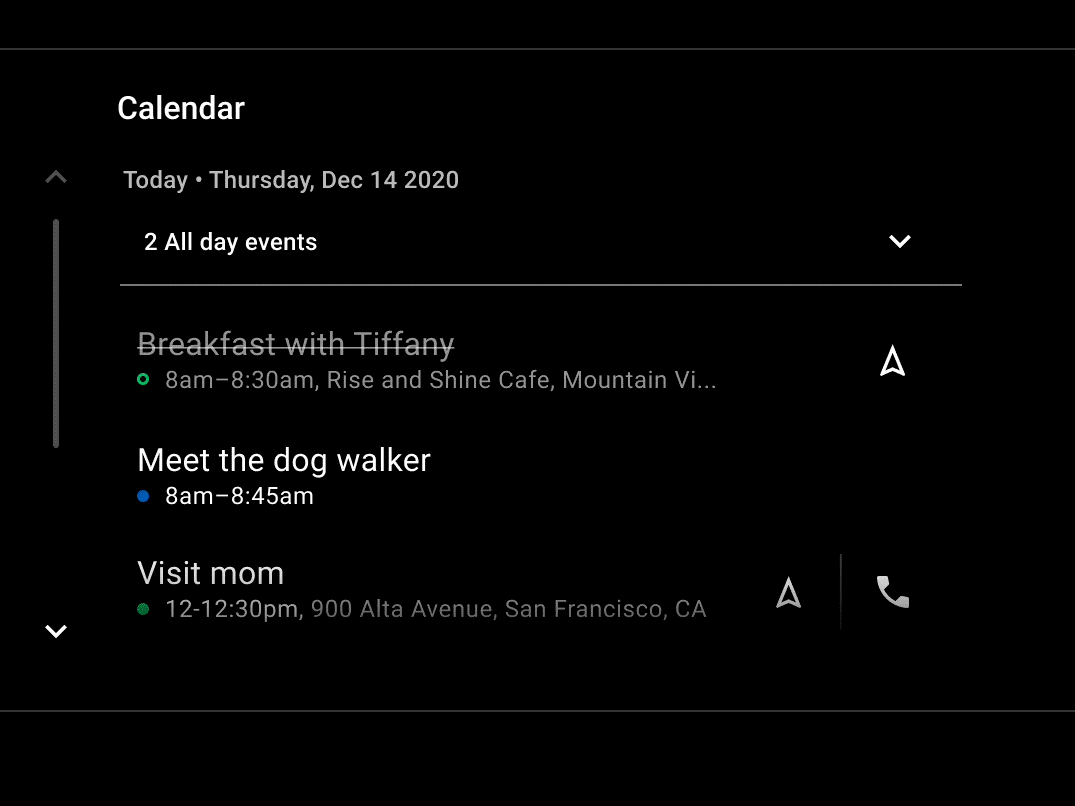
Para ocultar una lista expandida de eventos que duran todo el día, los usuarios pueden seleccionar el botón para contraer en la parte superior derecha de la lista expandida.
Cómo ver los eventos rechazados
Los eventos rechazados que los usuarios no borraron de sus apps de programación en sus dispositivos complementarios aparecerán en Calendario con texto atenuado y tachado. Sin embargo, si un evento rechazado incluye una ubicación, el usuario aún puede navegar hasta el evento, y si el evento incluye un número de teléfono, pueden llamar para entrar al evento.
Navegación a un evento
Para navegar a un evento que incluya información de ubicación, como una dirección, un usuario puede seleccionar el cuerpo de la ficha del evento o la opción de navegación del evento.
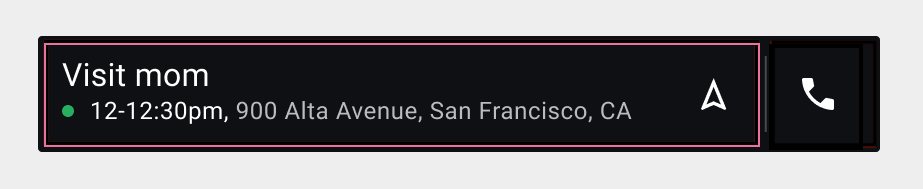
El Calendario inicia automáticamente la app de navegación de Android Automotive del usuario y pasa la información de la ubicación del evento a esta.
Llamar para entrar a la reunión de un evento
Si quieres llamar para entrar a una reunión que incluye un número de teléfono, el usuario puede seleccionar la opción de teléfono del evento.
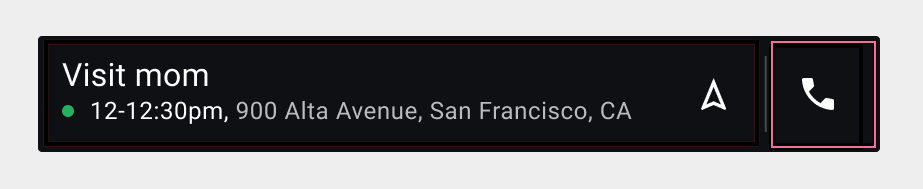
El Calendario inicia automáticamente la app de Teléfono de Android Automotive y pasa el número de teléfono a la app.
